Como instalar o ImageMagick 7 no Ubuntu 18.04 Linux
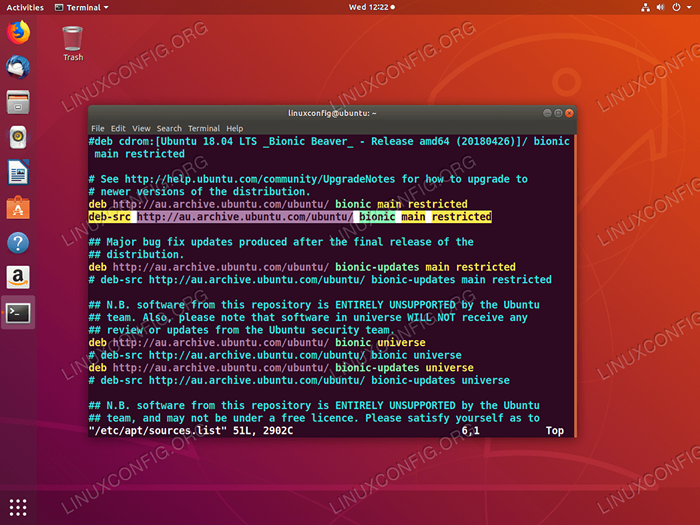
- 1557
- 490
- Robert Wunsch DVM
Objetivo
O objetivo é instalar o ImageMagick 7 no Ubuntu 18.04 Linux.
Sistema operacional e versões de software
- Sistema operacional: - Ubuntu 18.04 Bionic Beaver Linux
- Programas: - ImageMagick 7.0.7-38 ou superior
Requisitos
Acesso privilegiado ao seu sistema Ubuntu como root ou via sudo O comando é necessário.
Dificuldade
FÁCIL
Convenções
- # - requer que os comandos Linux sejam executados com privilégios root diretamente como usuário root ou por uso de
sudocomando - $ - dados os comandos do Linux a serem executados como um usuário não privilegiado regular
Instruções
Neste artigo, estaremos compilando e instalando o mais recente ImageMagick 7 no Ubuntu 18.04 Linux do código -fonte. Em primeiro lugar, instalaremos todas as dependências de compilação, seguidas pela compilação do código -fonte da ImageMagick e instalação subsequente.
Por fim, faremos um cheque para ver se o ImageMagick foi instalado corretamente.
Dependências de compilação da ImageMagick
O primeiro passo é instalar todas as dependências de compilação. Isso nos permitirá compilar imagemagick. Na maioria dos casos, a instalação do Construção-essencial pacote shold ser suficiente.
No entanto, encontrei alguns problemas ao fazer uma verificação final de instalação. Embora a instalação do Construção-essencial O pacote permite uma compilação correta, baixando dependências completas com base no Ubuntu's imagemagick o pacote parece ser o melhor caminho a percorrer.
Primeiro, ative os pacotes de origem dentro do /etc/apt/fontes.lista arquivo por descomentando Deb-Src do repositório principal do Ubuntu, como mostrado abaixo:
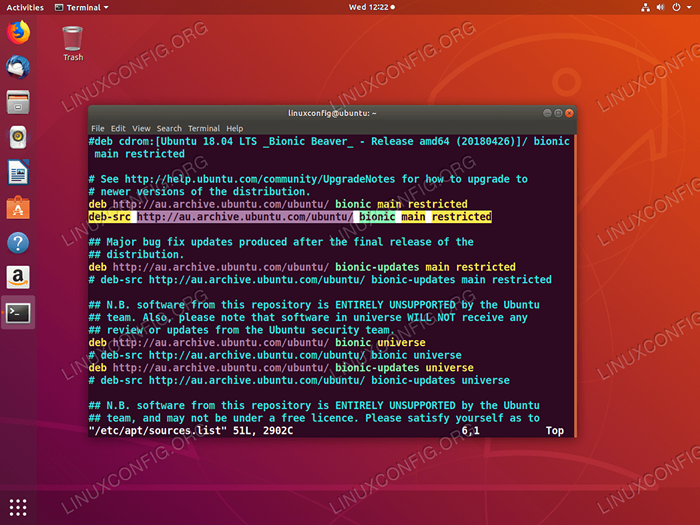 Ativar repositório de pacote de origem no Ubuntu 18.04
Ativar repositório de pacote de origem no Ubuntu 18.04 Quando pronto executar:
$ sudo apt update $ sudo apt build-dep imagemagick
Agora é hora de baixar o código fonte do ImageMagick.
Baixe os arquivos de origem ImageMagick
Nesta fase, estamos prontos para baixar e extrair o código fonte mais recente do ImageMagick usando o wget Comando e extraia seu conteúdo:
$ wget https: // www.imagemagick.org/download/imagemagick.alcatrão.gz $ tar xf imagemagick.alcatrão.gz $ cd imagemagick-7*
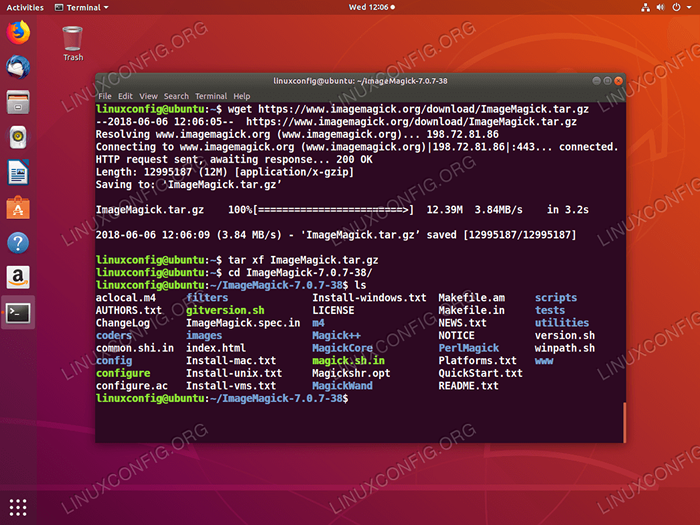 Baixar e extrair o código fonte do ImageMagick.
Baixar e extrair o código fonte do ImageMagick. ImageMagick Compilação e instalação
Enquanto ainda está no diretório de código fonte do imagemagick executado o configure comando para executar uma configuração de compilação e garantir que todas as dependências de compilação sejam atendidas:
$ ./configure
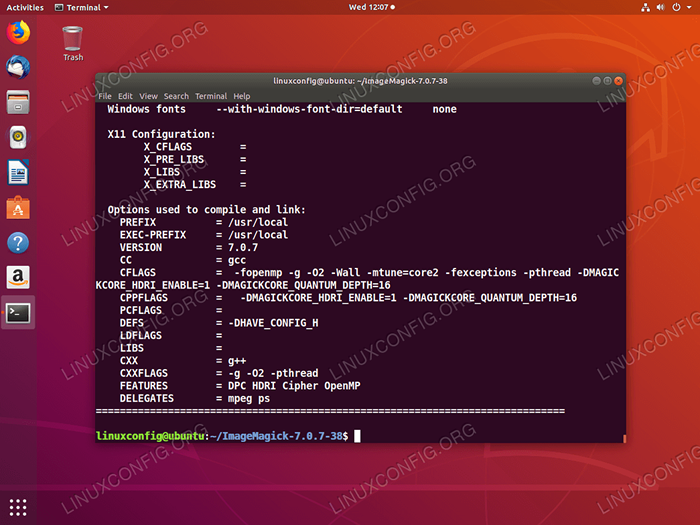 Você não deve ver nenhum erro depois de executar o
Você não deve ver nenhum erro depois de executar o ./configure comando . Em seguida, execute o fazer comando para executar a compilação:
$ make
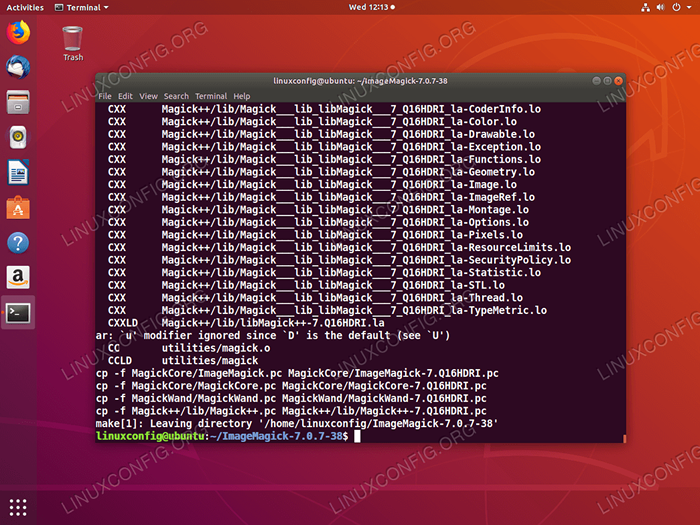 ImageMagick 7 Compilação no Ubuntu 18.04. Dependendo do seu sistema, isso pode demorar um pouco. Nenhum erro deve ser relatado. Os avisos estão bem.
ImageMagick 7 Compilação no Ubuntu 18.04. Dependendo do seu sistema, isso pode demorar um pouco. Nenhum erro deve ser relatado. Os avisos estão bem. Por fim, instale o ImageMagick executando:
$ sudo fazer instalar
O comando acima instalará todos os binários ImageMagick anteriormente compilados em seu sistema. Correr LDCONFIG Para vincular bibliotecas estáticas:
$ sudo ldconfig/usr/local/lib
Tudo feito.
Confirme a instalação e a verificação final
Agora, estamos prontos para verificar a instalação do ImageMagick. Execute o Indentificar comando para confirmar a versão instalada:
$ Identify -version
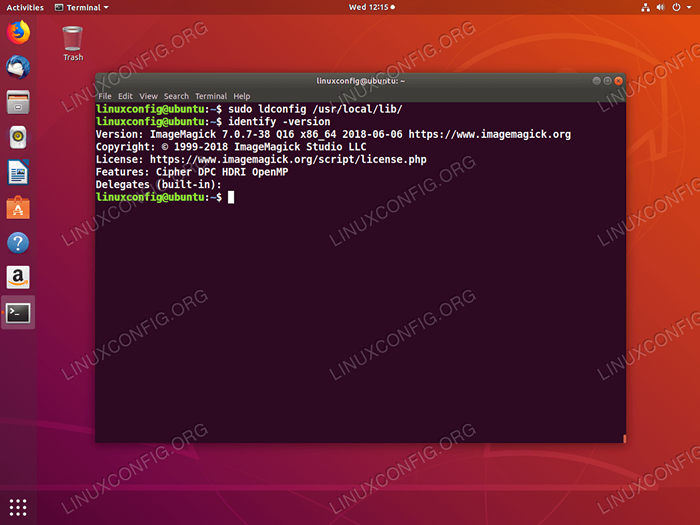 ImageMagick 7 instalado no Ubuntu 18.04. Tome uma nota do número da versão gerado pelo
ImageMagick 7 instalado no Ubuntu 18.04. Tome uma nota do número da versão gerado pelo identificar comando. Verificação de instalação mais detalhada da execução opcional. Por que ainda no Diretório de Código Fonte ImageMagick Execute:
$ Faça cheque
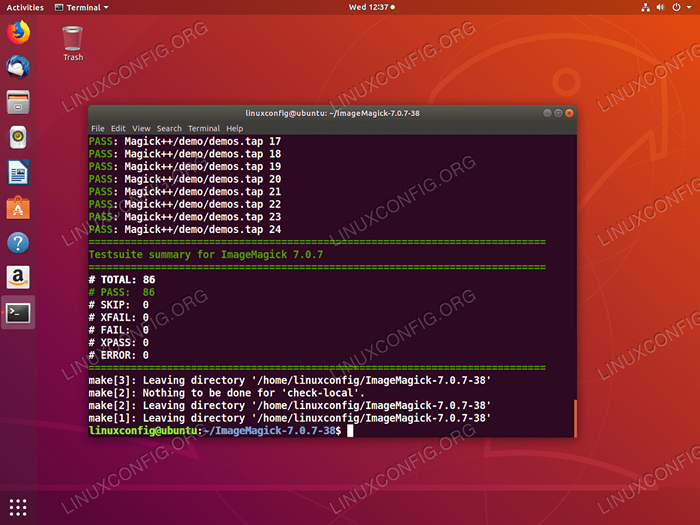 Final ImageMagick Instalação Verifique os resultados do Ubuntu 18.04. Tudo parece estar em ordem.
Final ImageMagick Instalação Verifique os resultados do Ubuntu 18.04. Tudo parece estar em ordem. Tutoriais do Linux relacionados:
- Coisas para instalar no Ubuntu 20.04
- Coisas para fazer depois de instalar o Ubuntu 20.04 fossa focal linux
- Coisas para fazer depois de instalar o Ubuntu 22.04 Jellyfish…
- Coisas para instalar no Ubuntu 22.04
- Ubuntu 20.04 Guia
- Ubuntu 20.04 truques e coisas que você pode não saber
- Arquivos de configuração do Linux: os 30 primeiros mais importantes
- Linux pode obter vírus? Explorando a vulnerabilidade do Linux…
- Ubuntu 22.04 Guia
- Download do Linux

